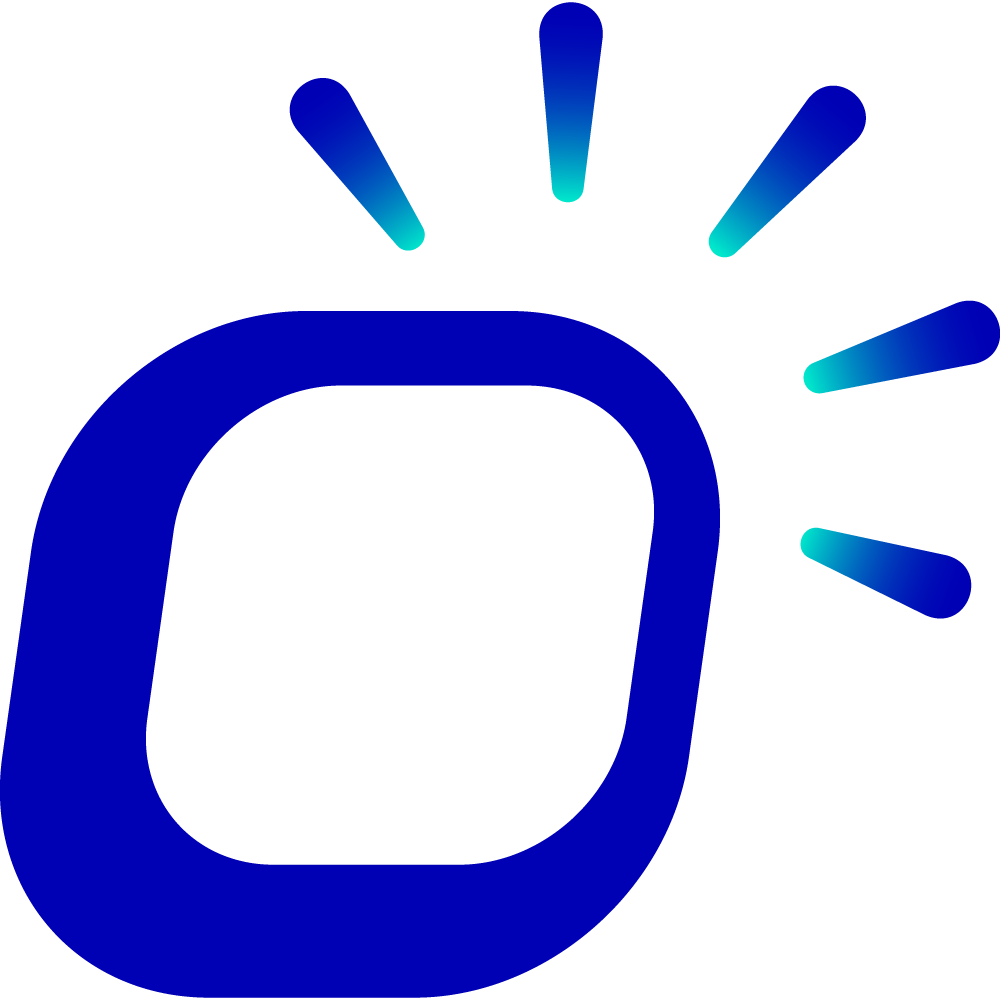如何更改产品的价格?
大约 2 分钟
如何更改产品的价格?
一份产品通常支持多种点单方式、在多个销售平台上进行售卖,也就有着不同的销售价格。
如果店内用餐、打包外带或外卖对应的价格需要调整,您可以直接在POS机上快速更改;如果在外卖平台上的价格需要调整,请到后台进行更改。
快速更改产品价格
在POS机的产品或点单页面,快速更改产品在店内用餐、打包外带或外卖时的价格。
进入产品页面,更改产品价格
由左侧导航栏进入产品页面,由产品的名称查找到产品。
在列表中点击产品,并修改它的价格。
点击 Save 保存。
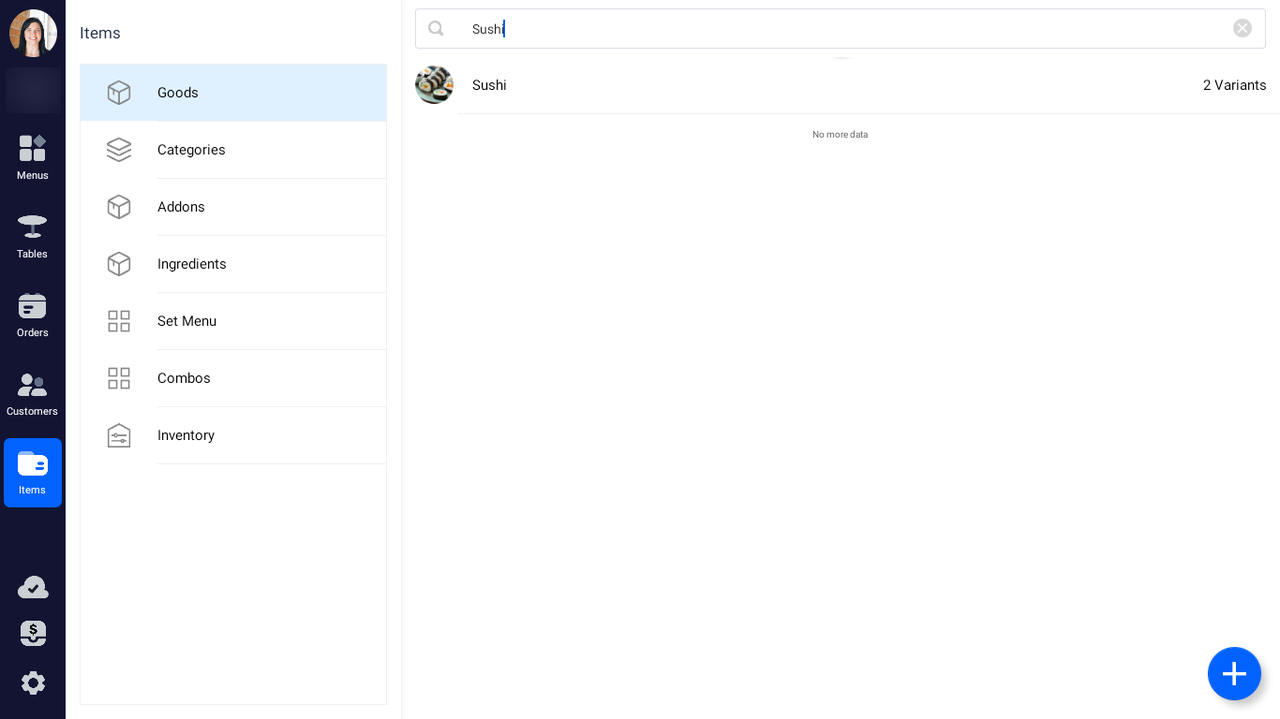
在点单页面更改产品价格
在点单页面,通过切换页面中部的Tab栏或在搜索框中输入产品的名称,查找到产品。
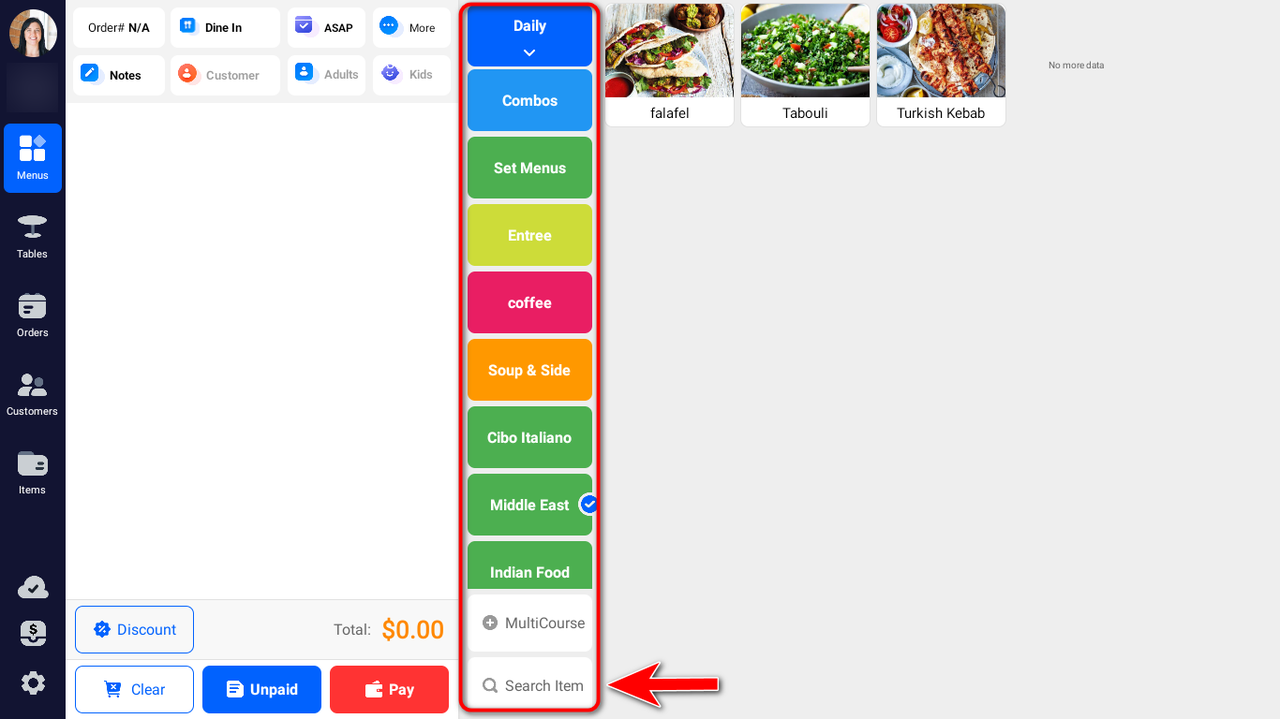
长按产品的图标。
在弹窗页面中,点击 Edit Goods Details。
更改不同的点单方式下产品对应的价格,如果产品有Variants,可更改每个Variant的价格。
Price:店内用餐(Dine In & Table Service)的价格。
Take Away & Delivery Price:打包外带或外卖的价格。
点击 Save 保存。
更改产品在外卖平台上的价格
在后台更改产品在UberEats、Doordash等外卖平台上的价格。
在电脑端使用Chrome浏览器登录 Taptouch后台。
由左侧导航栏进入 Items > Prices By Channel > Goods Prices 页面。
点击 Filter 由产品的名称查找到产品。
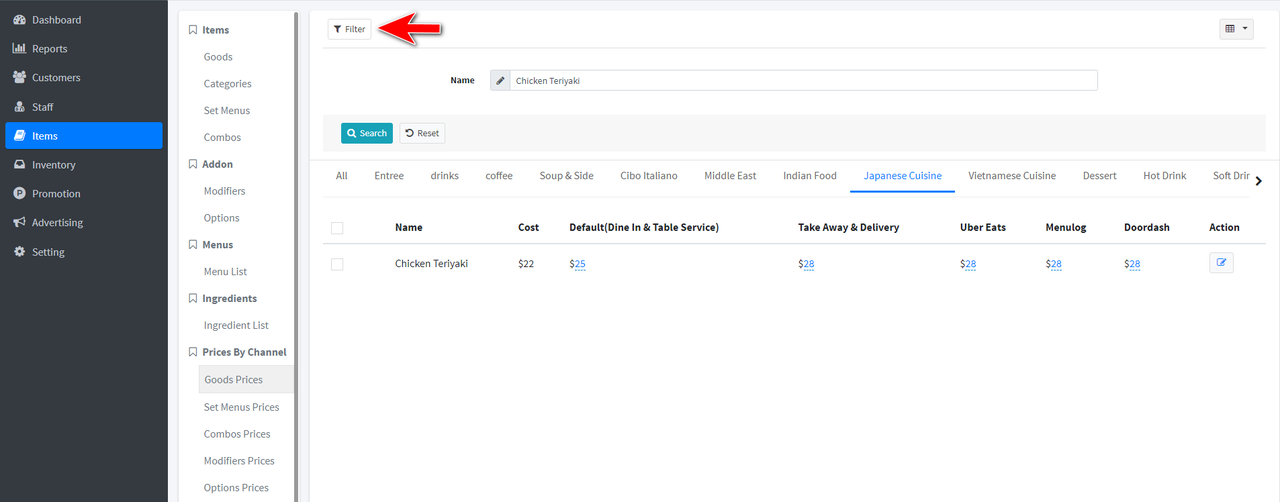
根据销售渠道的不同,更改产品在对应外卖平台上的价格即可。后台同样支持更改产品在店内用餐、打包外带或外卖时的价格。
修改产品的价格后,在POS机上同步即可生效。